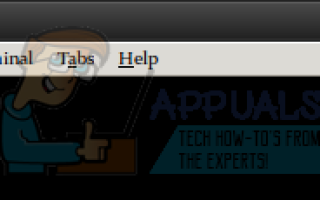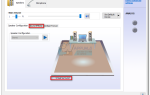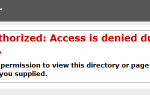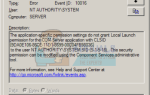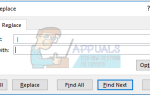Содержание
Хотя некоторые люди могут возражать против любых изменений в классических клавишах курсора vi Unix, вы можете быть пользователем vim, который хочет изменить их. Хорошая вещь о Linux, BSD и Unix в целом состоит в том, что у вас есть последнее слово обо всем. Многие игроки любят использовать клавиши WASD в качестве клавиш курсора, и вы можете использовать их вместо HJKL. Есть также несколько других интересных комбинаций, которые вы можете попробовать, и вы можете попробовать любую из них.
Процесс не слишком сложен, но требует командной строки. Если вы привыкли использовать vi и vim, то вы уже знакомы с тем, как их использовать. Выберите меню K в KDE или меню Whisker в Xfce4 и нажмите «Терминал» в разделе «Системные инструменты». Вы можете найти его там же в меню приложений в GNOME Shell и LXDE. Пользователи Ubuntu Unity могут искать слово Terminal на Dash, или вы можете использовать Ctrl + Alt + T, чтобы вызвать его.
Способ 1: назначение ключей WASD для vi напор
Поскольку ключам WASD уже есть что-то назначенное в vim, вам нужно использовать клавишу-модификатор. Было бы достаточно просто удерживать Alt и эти клавиши, но мы должны убедиться, что ваш эмулятор терминала еще не назначил эти ярлыки чему-либо. На терминале введите кошка и нажмите ввод. Нажмите Alt + W, Alt + A, Alt + S и Alt + D, чтобы увидеть, появляются ли какие-то странные коды команд. Вы также можете заметить, что некоторые меню выпадают, как мы делали, когда делали это с терминалом xfce4, который мы использовали для создания снимков экрана.
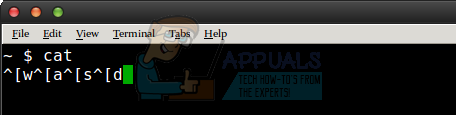
Чтобы выйти, нажмите Ctrl + C, что также может привести к появлению на вашем терминале нечетных непечатаемых символов Unicode. Вы можете смело игнорировать это. Вместо этого введите vim ~ / .vimrc загрузить ваш файл конфигурации. Удерживайте нажатой клавишу j, пока не дойдете до конца, а затем введите I, чтобы войти в режим вставки.
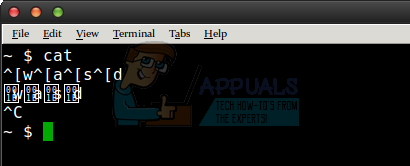
Нажмите enter, чтобы получить дополнительную строку, и затем то, что вы хотите вставить, зависит от того, активировался ли ваш эмулятор терминала. Если нет, то добавьте эти четыре строки:
Карта Н
карта n
Noremap K
Noremap L
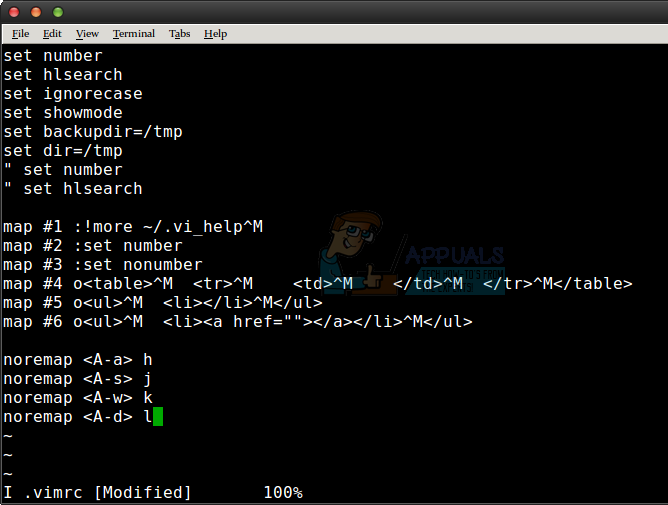
Если у вас возникла проблема, вместо этого попробуйте это:
карта местности
Noremap S J
Noremap W K
Noremap D L
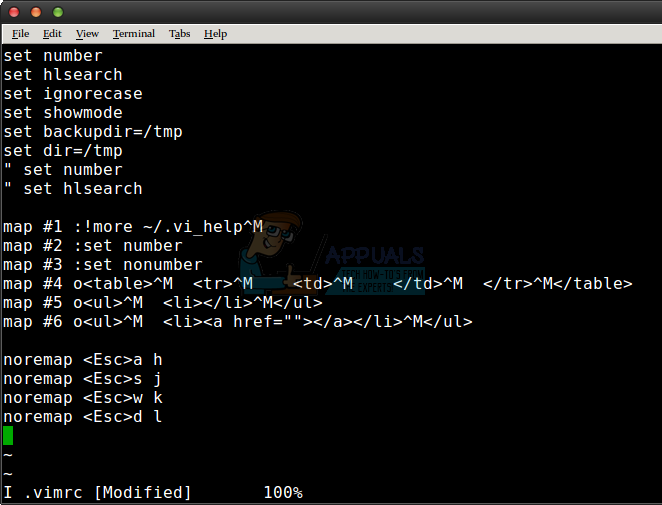
В любом случае нажмите Esc и введите: wq, чтобы сохранить свою работу. Попробуйте снова загрузить vim и посмотрите, сможете ли вы теперь использовать клавиши WASD, когда вы не находитесь в режиме вставки, как это делают клавиши курсора. Скорее всего, вам придется либо удерживать нажатой клавишу «Alt», либо «Esc», поскольку эти клавиши уже назначены, но в остальном они должны работать просто отлично. Это самый быстрый способ сделать это без какой-либо дополнительной игры, но есть несколько других способов, которые вы можете попробовать, если это не сработало или вы бы предпочли другие комбинации клавиш.
Способ 2: использование альтернативных назначений Alt
Если ни один из этих методов не работает, введите vim ~ / .vimrc снова, чтобы загрузить свой файл RC снова и удерживать клавишу J, пока вы не окажетесь полностью внизу. Напечатайте I, чтобы отредактировать снова, и теперь измените нижний раздел, чтобы прочитать так:
Noremap ^ [a h
noremap ^ [s j
noremap ^ [w k
карта Noremap ^ [d l
Некоторые пользователи сообщают, что на самом деле физически набирают каретку (^), за которой следует открывающая скобка ([), в то время как другие говорят, что им действительно нужно либо удерживать комбинации клавиш Alt, либо, наоборот, копировать и вставлять коды команд самостоятельно. Вы всегда можете напечатать кошка в обычной командной строке и нажмите Alt + A, Alt + S, Alt + W и Alt + D, чтобы получить их, которые затем можно выделить, скопировать с помощью меню Edit и затем вставить с помощью меню Edit в vim, если это необходимо , Еще раз, этот метод не нужен для большинства пользователей и его следует избегать. Первый метод использует гораздо меньше упражнений.
Вы можете нажать Esc и затем набрать: wq, чтобы сохранить его. Откройте другой файл в vim и проверьте, работают ли ваши предпочтительные ключи на этом этапе. Это должно работать даже со многими типами альтернативных программ эмулятора терминала.
Метод 3: Использование других привязок клавиш
Вы не ограничены ни клавишами HJKL по умолчанию, ни клавишами WASD, которые предпочитают игроки. Некоторые люди предпочитают использовать другие наборы. В вашем файле .vimrc вы можете заменить раздел:
Карта Н
карта n
Noremap K
Noremap L
Это дает вам больше выбора. Некоторые люди предпочитают ESDF, который позволяет мизинцу касаться других клавиш, пока вы используете их в качестве клавиш курсора. Вы можете использовать следующее в вашем файле, если вы предпочитаете:
Карта Н
карта n
Noremap K
Noremap L
Некоторые люди предпочли бы алмаз IJKL на другой стороне клавиатуры. Вы можете быть заинтересованы в этой конфигурации:
Карта Н
карта n
Noremap K
Noremap L
Обратите внимание, что этот немного сложнее, потому что он использует некоторые ключи, которые будут использовать стандартные привязки HJKL, но он все равно должен работать так же. Если вас интересуют эти альтернативные привязки, вы можете поэкспериментировать с некоторыми из них. Геймеры, которые используют другие комбинации, иногда заменяют их, и даже были некоторые типы хакеров Unix, которые настраивают vim для работы с контроллерами USB. Однако большинство пользователей сочтут ключи HJKL и WASD более чем достаточными.